Windows 10 Sikkerhedskonfigurationsramme for virksomheder
Ved at efterligne DEFCON - niveauerne afslørede Microsoft " SECCON Framework ", dvs. en generisk Windows 10 Security Configuration Framework . Denne ramme hjælper med at standardisere de grundlæggende sikkerhedsindstillinger, der skal anvendes til Windows 10 -systemer. Den består af en række vejledninger, der hjælper med at sikre en række Windows 10 - konfigurationer i forskellige miljøer.
Windows 10 Security Configuration Framework eller SECCON Framework
Chris Jackson , Principal Program Manager hos Microsoft sagde,
We sat down and asked ourselves this question: if we didn’t know anything at all about your environment, what security policies and security controls would we suggest you implement first?
Resultatet var, hvad Microsoft har navngivet – SECCON-rammeværket(The SECCON framework) . Åbning med en " Administrator -arbejdsstation" på niveau 1, der bygger op til "Enterprise-sikkerhed" på niveau 5, er Windows 10 -sikkerhedskonfigurationsrammen Microsofts indsats for at forenkle og standardisere sikkerhedssystemet på Windows 10 . Denne sikkerhedskonfiguration er ikke en universel løsning, men alligevel en forenklet konfiguration, som kan bruges af brugere på virksomhedsniveau til at opfylde mange almindelige enhedskonfigurationer og scenarier.
De fem niveauer i Windows 10 sikkerhedskonfigurationsramme
Windows 10 sikkerhedskonfigurationsramme for virksomheder er defineret baseret på "Common Device Scenarios" på 5 forskellige niveauer af Microsoft : Enterprise Security , Enterprise High Security , Enterprise VIP Security , DevOps Workstation og Administrator Workstation ; Niveauer 5(Levels 5) – 1 hhv.
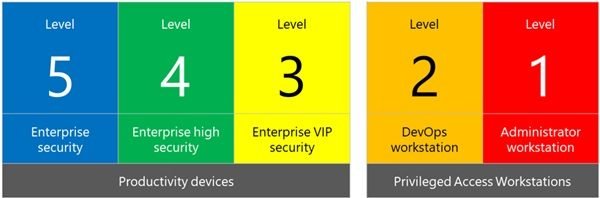
Her indikerer de lavere tal en højere grad af sikkerhedshærdning. Følgende er de 5 niveauer i Windows 10 Security Configuration Framework .
- Niveau 5: Virksomhedssikkerhed
- Niveau 4: Enterprise High Security
- Niveau 3: Enterprise VIP Security
- Niveau 2: DevOps arbejdsstation
- Niveau 1: Administrator Workstation
Lad os kort forklare hvert af disse sikkerhedsniveauer:
1] Niveau 5 – Virksomhedssikkerhed:(1] Level 5 – Enterprise Security:)
Virksomhedssikkerhed(Enterprise) eller niveau 5(Level 5) er minimumssikkerhedskonfigurationen for en virksomhedsenhed. Dette sikkerhedskonfigurationsniveau indeholder anbefalinger, der generelt er ligetil og designet til at blive implementeret inden for 30 dage.
2] Niveau 4 – Enterprise High Security:(2] Level 4 – Enterprise High Security:)
Denne konfiguration anbefales til enheder, hvor brugere skal have adgang til fortrolige/følsomme oplysninger. Få af disse kontroller kan påvirke app-kompatibilitet og passerer derfor ofte gennem en revision-konfigurere-håndhæv arbejdsgang. Ifølge Microsoft er anbefalinger til niveau 2(Level 2) tilgængelige for administratorerne, og konfigurationerne kan implementeres inden for 90 dage.
3] Niveau 3 – Enterprise VIP Security:(3] Level 3 – Enterprise VIP Security:)
Målrettet specifikt til enheder, der drives af organisationer, der har et større eller mere sofistikeret sikkerhedsteam, eller til specifikke brugere/grupper, der udelukkende har høj risiko. En organisation, der er tilbøjelig til at blive målrettet af velfinansierede og sofistikerede rivaler, bør forfølge denne konfiguration. Implementering af dette sæt af konfigurationer kan være komplekst og kan ofte tage mere end 90 dage.
4] Niveau 2 – DevOps-arbejdsstation:(4] Level 2 – DevOps workstation:)
Microsoft anbefaler denne konfiguration til udviklerne og testerne, som er et attraktivt mål, da de er på systemer med høj værdi data eller kører kritiske forretningsfunktioner. Dette niveau er stadig under udvikling, og Microsoft vil offentliggøre en meddelelse, så snart det er klar.
5] Niveau 1 – Administratorarbejdsstation:(5] Level 1 – Administrator Workstation:)
Administrator Workstation eller niveau 1(Level 1) i Windows 10 Security Configuration Framework ( SEECON ) er designet til administratorer, der "står over for den højeste risiko gennem datatyveri, dataændringer eller serviceafbrydelser." (“face the highest risk, through data theft, data alteration, or service disruption.” )Ligesom niveau 4(Level 4) er dette niveau også under udvikling, og Microsoft vil offentliggøre en meddelelse, så snart det er klar. Læs mere om dette niveau i Microsoft Docs .
Sikkerhedskontrolklassifikation
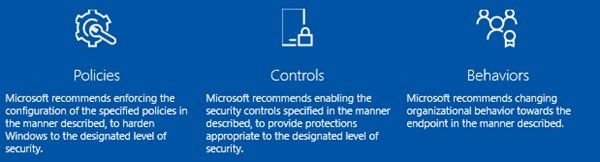
På grund af de risikoniveauer, der er forbundet med hver enhedstype, er Windows 10 - sikkerhedskonfigurationsrammen mere restriktiv på de lavere niveauer. Anbefalinger for hvert niveau er fremmedgjort i 3 forskellige kategorier:
- Politikker(Policies) : Disse foreslår at konfigurere visse sikkerhedspolitikker på enheder som f.eks. at anvende en minimumsadgangskodelængde, krav til kompleksitet af adgangskode, deaktivere gæstekonti, visse firewallregler eller begrænse visse rettigheder til bestemte brugergrupper.
- Kontrolelementer(Controls) : Denne gruppe anbefaler brugen af visse specifikke sikkerhedsfunktioner eller applikationer. For eksempel råder niveau 5- kontroller til at konfigurere visse (Level 5)Windows Defender - funktioner som Application Guard eller Credential Guard og gøre Microsoft Edge til standardbrowseren.
- Adfærd(Behaviors) : Denne gruppe definerer sikkerhedsprocesser som installation af sikkerhedsopdateringer i en bestemt varighed efter frigivelse eller konfiskering af så mange brugere som muligt fra administratorgruppen.
Microsoft siger, at dette er en udkast til version, og de indsamler feedback fra organisationer, der søger at implementere et program til stramning af enhedssikkerhed. Du kan læse mere på docs.microsoft.com .
Related posts
Nye sikkerhedsfunktioner i Windows 11
Sådan tillader du manuelt en blokeret fil eller app i Windows Security
Sådan administreres Trusted Root-certifikater i Windows 11/10
9 Windows 7 funktioner og applikationer, der ikke længere findes i Windows 8
Almindelige smartphone-sikkerhedsfunktioner og hvordan de fungerer
Sådan bruger du den nye Søg med en skærmbilledefunktion i Windows 10
Sådan kører du Windows Memory Diagnostics Tool i Windows 11/10
Få adgang til og brug Microsoft Edge om flag-siden på Windows 11/10
Hvad er Microsoft Management Console (MMC) i Windows 11/10?
Sådan ændres nyheds- og interessefeedsprog i Windows 11/10
Sådan aktiverer du HDR for apps ved hjælp af ICC-profiler i Windows 11/10
Hvad gør Registrer dette program til genstart i Windows 11/10?
Sådan reduceres proceslinjeopdateringer til nyheder og interesser i Windows 10
8 måder at starte systemkonfiguration i Windows (alle versioner)
Microsoft Visual C++ Redistributable Package: FAQ og download
Sådan opsætter du en internetforbindelse på Windows 11/10
Sådan formateres en Windows 10-computer
Sådan deaktiveres automatisk skærmrotation i Windows 11/10
Sådan deler du en webside-URL ved hjælp af Microsoft Edge-browseren
Slå Caret Browsing Support til eller fra i Windows 10
